| 簡単なAPI関数を使ってみる (037) | |||||||||||||||||||||||||
| まず、どの関数を使うかAPI関数の本等で調べる。今回は、Sleepという関数を使って[プログラムの実行を一定時間だけ停止する]やり方を説明します。 API 関数の使用法の例題に Sleep 関数を使いましたが、実使用には色々弊害があるので、極力避けて下さい。どうしても必要な場合は、下記で紹介している、SetWaitableTimer を使用する等十分注意を払って下さい。 |
|||||||||||||||||||||||||
| 1.構文 [Public | Private] Declare Sub name Lib "libname" [Alias "aliasname"] [([arglist])] 実文 Declare Sub Sleep Lib "kernel32" (ByVal dwMilliseconds As Long)
|
|||||||||||||||||||||||||
| 2.APIビューアを使って関数を貼り付ける。 (1).APIビューアを起動する。 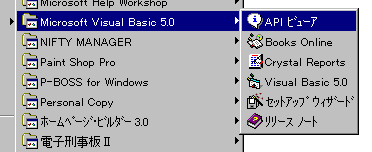 (2).APIファイルを開く ファイル→テキストファイルの読込み でWin32api.txtを開く 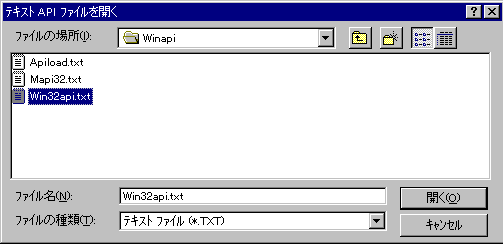 (3).目的の関数を指定し [追加] [コピー] を実施クリップボードにコピーする 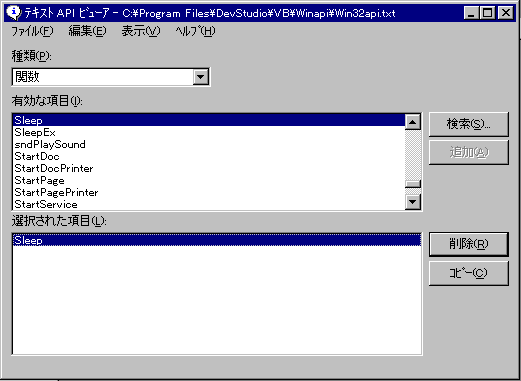 (4).クリップボードからモジュールの宣言セクションに貼り付けます。 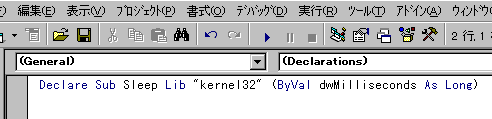 又は、メニューバーの[アドイン]→A[PIビューア] (初めてはアドインマネージャーから)→APIビューアが開いたら→ファイル →テキストファイルの読み込み→WINAPIのフォルダーを開く→ Win32api.txtを開く、尚、種類のところで、定数・型等を選択すれば、 それぞれ表示されます。 3.プログラムを書く (1).フォームにラベルとコマンドボタンを貼り付ける。 (2).コマンドボタンに下記コードを記入する。 Private Sub Command1_Click() 'APIを使って5秒間待つ Label1.Caption = "5秒後に消去します。" DoEvents Sleep 5000 'ミリ秒で指定する(この場合5秒) 'この間このウィンドウは一切のイベントに反応しない Label1.Caption = "" End Sub 4.実行して見て下さい、コマンドボタンをクリックするとラベルに"5秒後に消去します。" が表示され5秒立つと消えます。 ちなみに、これをVisual Basicだけで実現するには下記のように書きます。但し、 停止時間が長くなると誤差が生じます。Nwe関数を使ったやり方がマイクロソフトに あります Private Sub Command2_Click() 'タイマー関数を使って5秒間待つ Dim lngSt As Long Label1.Caption = "5秒後に消去します。" lngSt = Timer Do While Timer - lngSt < 5 DoEvents '制御をWindowsに渡す Loop 'この場合は他のイベントも受け付ける Label1.Caption = "" End Sub 上記を関数化すると Private Sub StopTime(st As Single) 'タイマー関数を使って Sleep 関数と同様の関数を作成 Dim sngSt As Single sngSt = Timer Do While Timer - sngSt < st 'Debug.Print Timer - sngSt DoEvents Loop End Sub Private Sub Command3_Click() '自作関数(StopTime)を使って5秒間待つ Label1.Caption = "5秒後に消去します。" StopTime 5.05 'この場合は他のイベントも受け付ける Label1.Caption = "" End Sub ※ 掲載しておきながら、なんですが、上記のようなループで待機するような処理は、好ましくありませんので、極力避けて下さい。(以前はMSのサンプルでも見られたが!) 現在は、下記のような関数を紹介されています。 SetWaitableTimer を使用する方法 http://support.microsoft.com/kb/231298/ja こんなに簡単な事で便利なAPI関数が使用できます。まず、簡単な関数から初めてだんだん複雑な関数を使用できるように挑戦して下さい。かくゆう、私もまだまだ十分に理解しておりません。 但し、関数の機能等をよく調べ使用しないと動作が不安定になったりします。上記の例でも解るようにSleep関数を使って待ち時間を作るとその間は、他のイベントを受け付けなくなる等の不都合がでます。VBの機能でも工夫すれば便利に使えます。 私の使っているAPIの参考書 発行所 (株)秀和システム 著者 河北潤二 Windows98 APIリファレンス for Visual basic Programmers |
|||||||||||||||||||||||||
ByVal とByRef の使い方をよく、どちらが、どちらかと迷うことがありますので、HELPより抜粋して記入しておきます。
試しに、下記コードを貼り付けて実行して見て下さい。 Private Sub Command1_Click() Dim intA As Integer Dim intB As Integer intA = 1 intB = 2 Call subByRef(intA, intB) Debug.Print "ByRef :" & intA, intB intA = 1 intB = 2 Call subByVal(intA, intB) Debug.Print "ByVal :" & intA, intB End Sub Sub subByRef(ByRef a As Integer, ByRef b As Integer) a = 1000 b = 2000 End Sub Sub subByVal(ByVal a As Integer, ByVal b As Integer) a = 1000 b = 2000 End Sub 結果 ByRef : 1000 2000 ByVal : 1 2 |
|||||||||||||||||||||||||